Facebook'ta Doğum Günlerine Ne Oldu?
Yayınlanan: 2022-08-13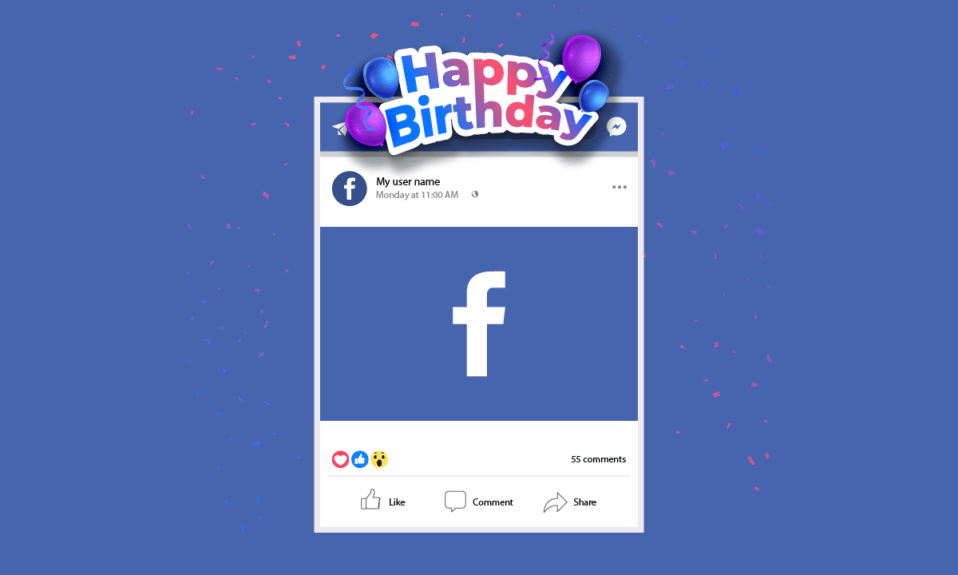
Şubat 2004'te Amerika Birleşik Devletleri'nde kullanıma sunulan Facebook, her gün 2.936 milyar insanın bu platformu kullanması ile kısa sürede sosyal ağlar için bir fenomen haline geldi. Hala arkadaşlar, aile, meslektaşlar ve yabancılarla küresel olarak bağlantı kurmanın bir yoludur. 2005 yılında Facebook, platformda etkinlikler seçeneğini tanıttı. Bu özellik, kullanıcıların doğum günü partileri ve diğer etkinlikler düzenlemesine ve ayrıca arkadaş listenizdeki profillerin doğum günlerini kronolojik sırayla göstermesine izin verdi. Facebook'ta doğum günlerine ne olduğu veya Facebook'un neden doğum günü bildirimlerini göstermediği konusunda kafanız mı karıştı? Facebook doğum günü bildirimlerini nerede bulabileceğinizi ve ayrıca Facebook bildirimlerini nasıl açıp kapatacağınızı söyleyen bu yararlı ve etkili kılavuzu size sunuyoruz.
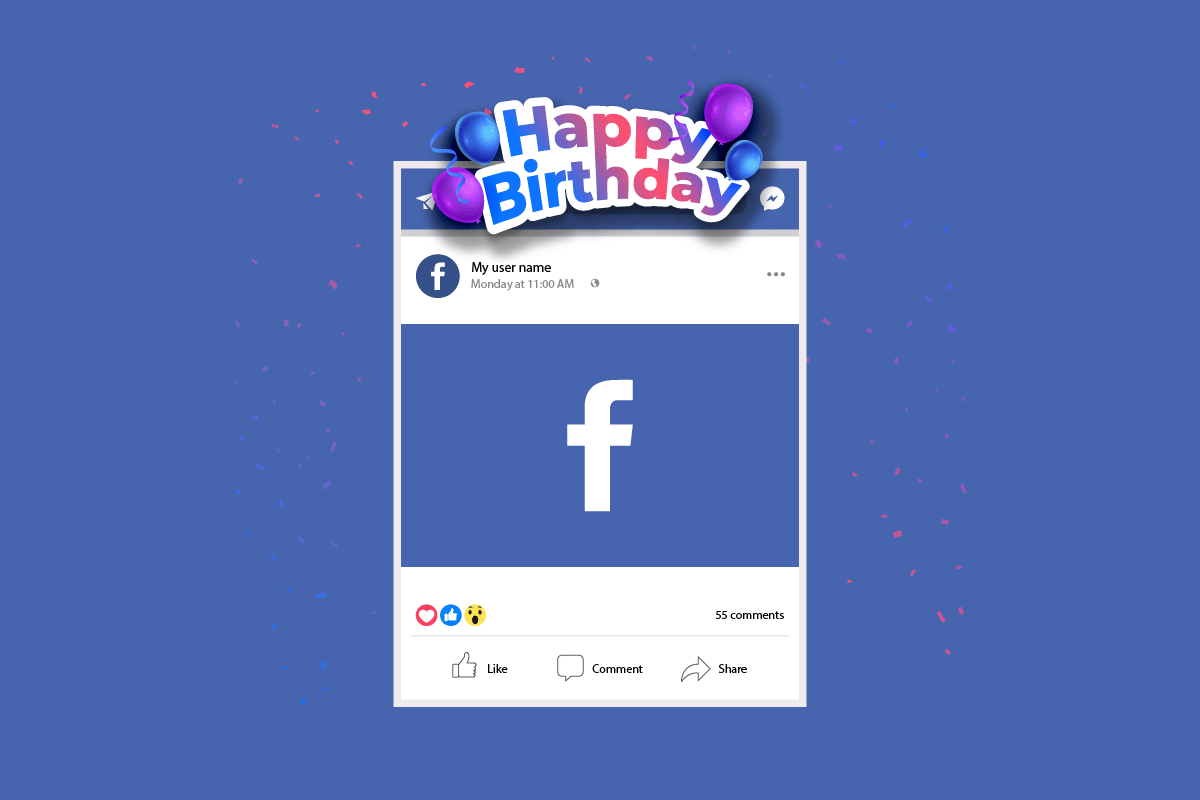
İçindekiler
- Facebook'ta Doğum Günlerine Ne Oldu?
- Facebook'ta Doğum Günleri Nasıl Bulunur?
- Facebook'ta Doğum Günleri Şimdi Nerede?
- Facebook'ta Doğum Günlerini Görmeyi Neden Durdurdunuz?
- Facebook'ta Doğum Günü Bildirimlerinizi Nasıl Geri Alabilirsiniz?
- Facebook'ta Doğum Gününüzü Neden Değiştiremiyorsunuz?
- Facebook'ta Kendi Doğum Gününüzü Nasıl Değiştirir veya Gizlersiniz?
- Facebook Bildirimleri Nasıl Açılır/Kapatılır?
- PC'de Facebook'ta Doğum Günleri Nasıl Bulunur?
- İPhone'da Facebook'ta Doğum Günleri Nasıl Bulunur?
Facebook'ta Doğum Günlerine Ne Oldu?
Facebook'ta doğum günlerine ne olduğunu ve Facebook'ta doğum günlerini daha iyi anlamak için resimleri kullanarak ayrıntılı bir şekilde bulma adımlarını öğrenmek için bu makaleyi sonuna kadar okuyun.
Facebook'ta Doğum Günleri Nasıl Bulunur?
Bir tarihi hatırlayamıyorsanız veya arkadaşlarınızın doğum tarihini bulmak istiyorsanız, Facebook arkadaş listenizdekilerin yaklaşan doğum günlerini bulmak oldukça kolaydır. Aşağıda belirtilen adımları izleyin:
Yöntem 1: Facebook Uygulaması aracılığıyla
1. Android veya iOS akıllı telefonunuzda Facebook uygulamasını başlatın.
Not : Facebook hesabınıza giriş yaptığınızdan emin olun.
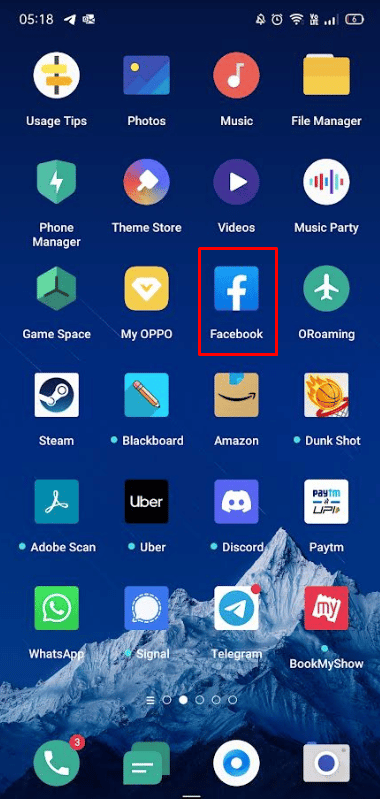
2. Ekranın üst kısmındaki arama simgesine dokunun.
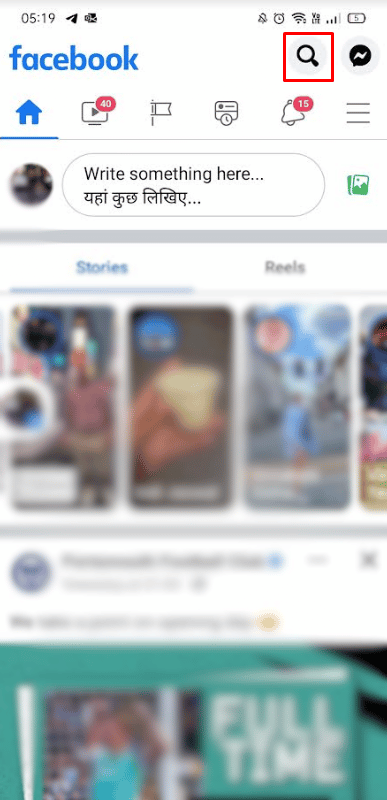
3. Doğum Günleri yazın ve aşağıda gösterildiği gibi ilk sonuca dokunun.
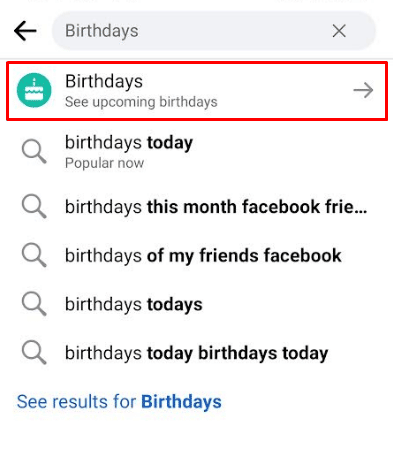
4. Artık tüm Son ve Yaklaşan Doğum Günlerini kolayca görüntüleyebilirsiniz.
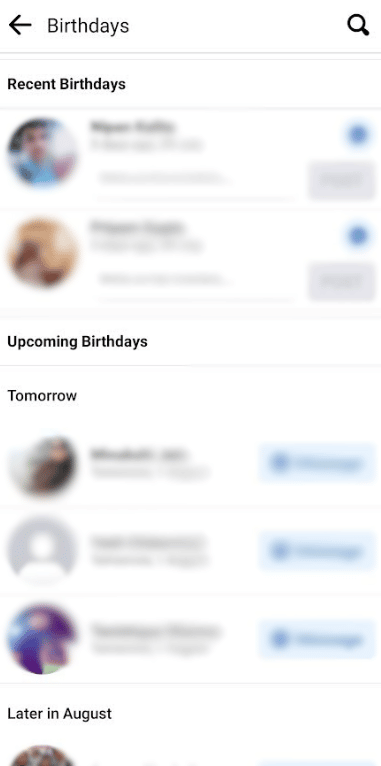
Facebook'ta doğum günlerine ne olduğunu öğrenmek için okumaya devam edin.
Ayrıca Okuyun : Facebook Fotoğraflarım Neden Kayboldu?
Yöntem 2: Tarayıcı Üzerinden
1. Tarayıcınızda Facebook'u ziyaret edin ve hesabınıza giriş yapın.
2. Sol bölmeden Daha fazlasını gör'e tıklayın.
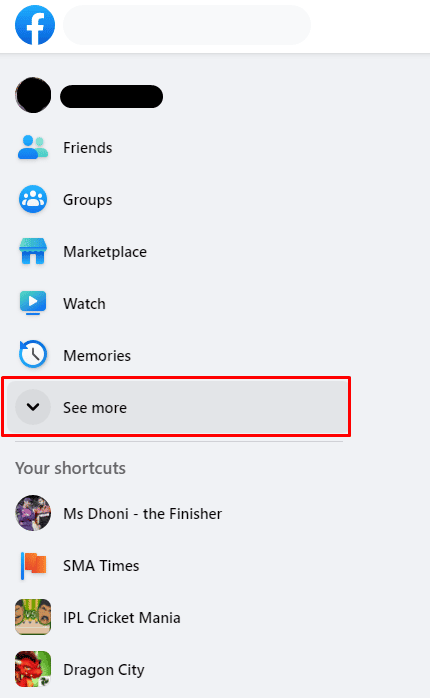
3. Etkinlikler'e tıklayın.
Not : Olaylar seçeneğinin sol bölmede hazır olma olasılığı vardır. Bu nedenle, Adım 2'yi gerçekleştirmeniz gerekmez.
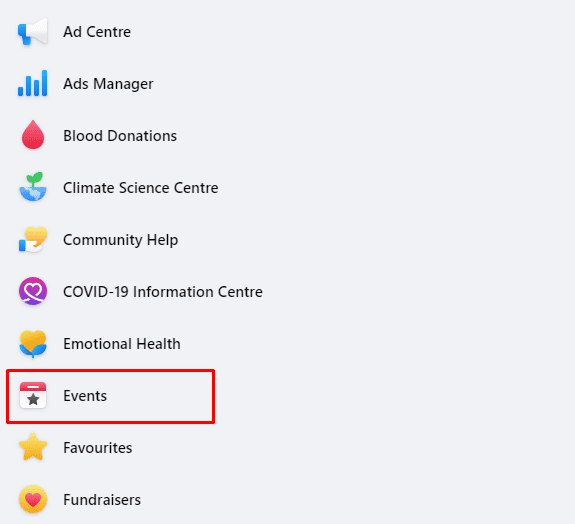
4. Doğum Günleri'ne tıklayın.
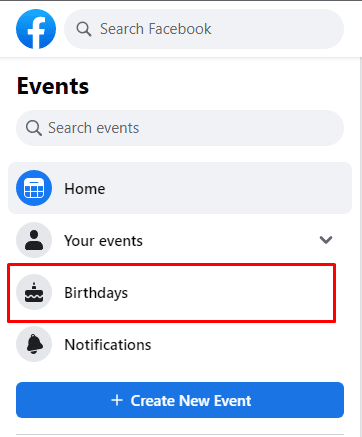
Burada, yaklaşan tüm doğum günlerini görebilirsiniz.
Facebook'ta Doğum Günleri Şimdi Nerede?
2005'ten beri, Facebook sitesinde veya uygulamasında herhangi bir şeyde gezinmek oldukça sıkıcı değil. Kullanıcı dostu yapısı, her yaştan insanın etkileşime girmesi için erişilebilir olmasını sağlar. Arkadaş listenizdeki tüm kişilerin doğum günleri her zaman uygulamadaki veya Facebook web sitesindeki Etkinlikler sekmesinin altında olmuştur.
Facebook'ta Doğum Günlerini Görmeyi Neden Durdurdunuz?
Herhangi bir bildirim göremiyorsanız , bildirimleri kapatmış olabilirsiniz. Bu, Facebook'ta doğum günlerine ne olduğuyla ilgili uygulamada yapılan bir değişikliktir. Doğum günleri veya bildirimler gitmedi veya uygulamadan kaldırılmadı . Şu an itibariyle, yalnızca onlara yönelik haber akışı bağlantısı kaldırıldı. Facebook uygulaması veya sitesi fark etmeksizin dilek dilemeyi unutmamak için bildirimleri açabilirsiniz.
Facebook'ta Doğum Günü Bildirimlerinizi Nasıl Geri Alabilirsiniz?
Facebook'ta doğum günlerine ne olduğunu öğrendikten sonra, bildirimleri nasıl geri alacağınızı bilmek isteyebilirsiniz. Facebook doğum günü bildirimlerinizi geri almak çok kolay. Aşağıda belirtilen adımları izleyin:
Yöntem 1: Uygulama Üzerinden
1. Facebook uygulamasını açın ve sağ üst köşedeki hamburger simgesine dokunun.
2. Aşağı kaydırın ve Ayarlar ve gizlilik > Ayarlar üzerine dokunun.
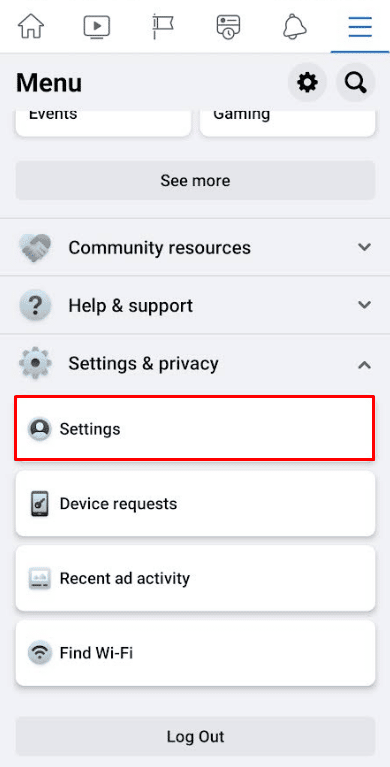
3. Bildirimler üzerine dokunun.

4. Doğum Günleri'ne dokunun.
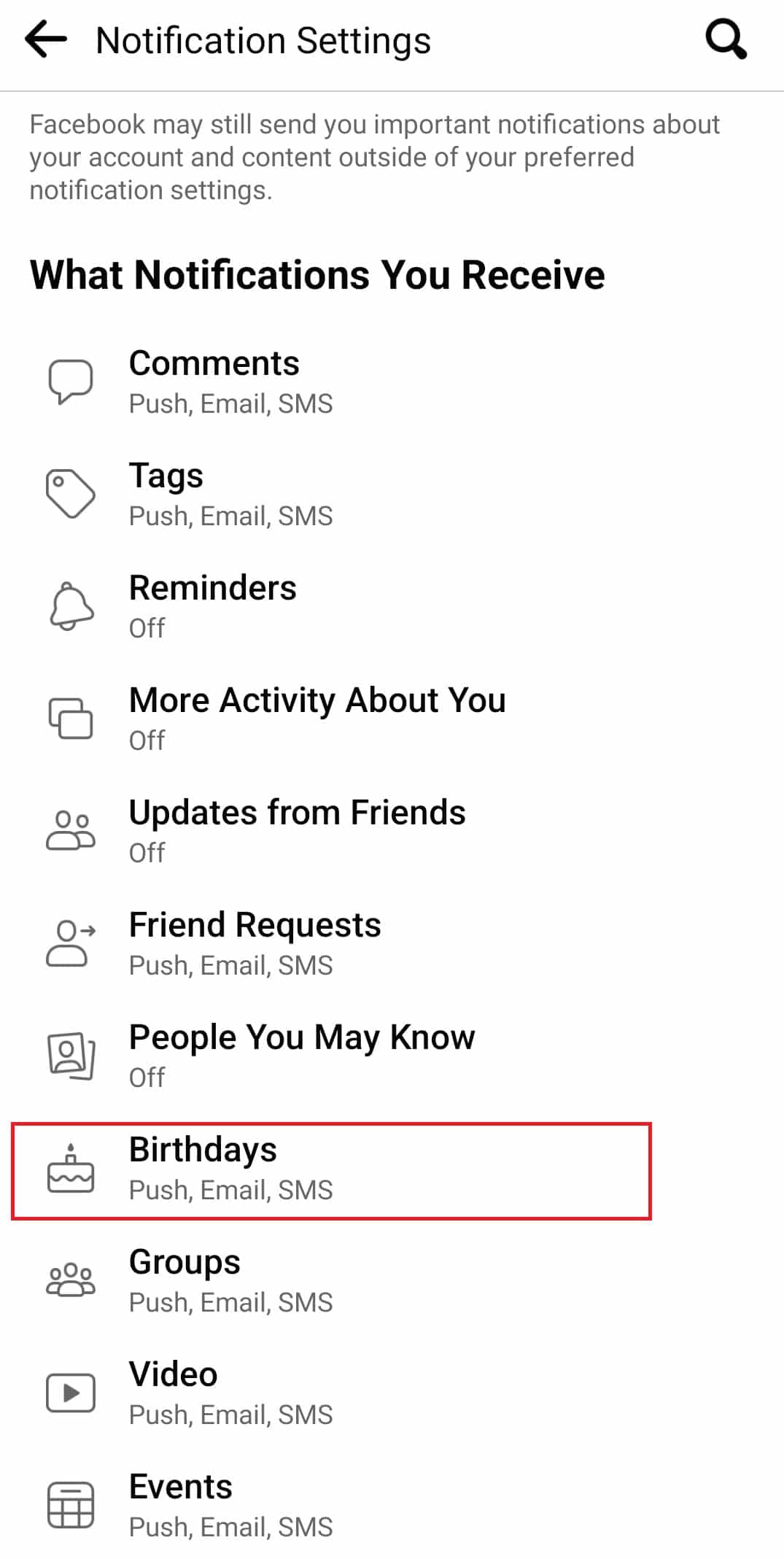
5. Facebook'ta bildirimlere izin ver seçeneği için açma/kapatma düğmesini açın .
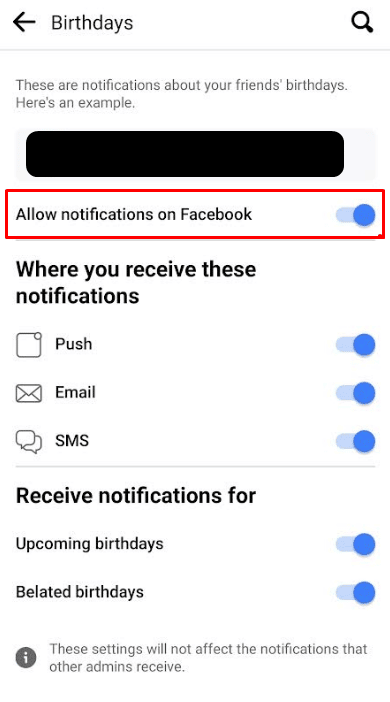
Yöntem 2: Web Sitesi Üzerinden
1. Facebook hesabınıza giriş yapın ve sağ üst köşeden profil simgenize tıklayın.
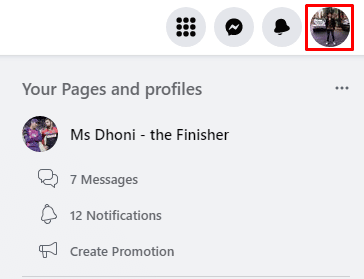
2. Açılır menüden Ayarlar ve gizlilik seçeneğine tıklayın.
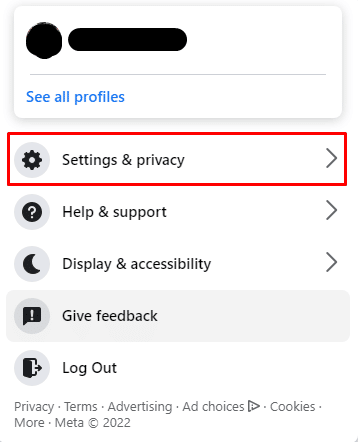
3. Ardından, Ayarlar'a tıklayın.
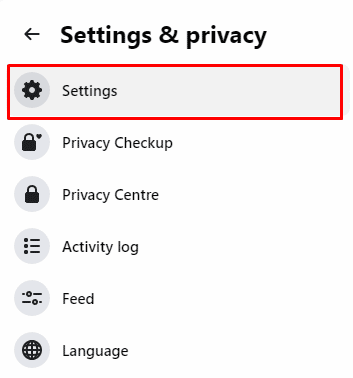

4. Bildirimler'e tıklayın .
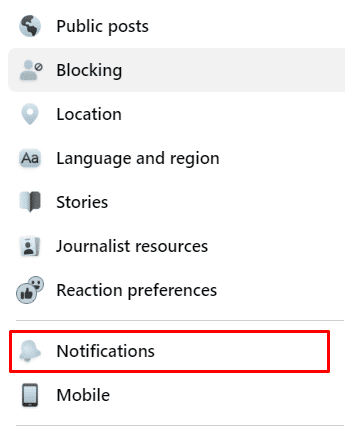
5. Ardından, Doğum Günleri seçeneğine tıklayın.
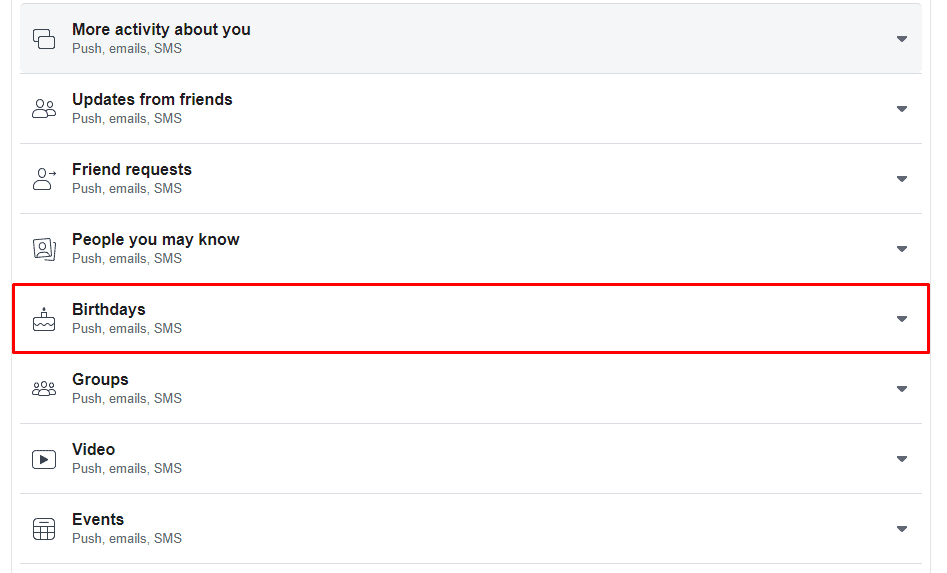
6. Kullanıcıların doğum günlerinde bildirim almak için Facebook'ta bildirimlere izin ver seçeneğinin yanındaki anahtarı açın .
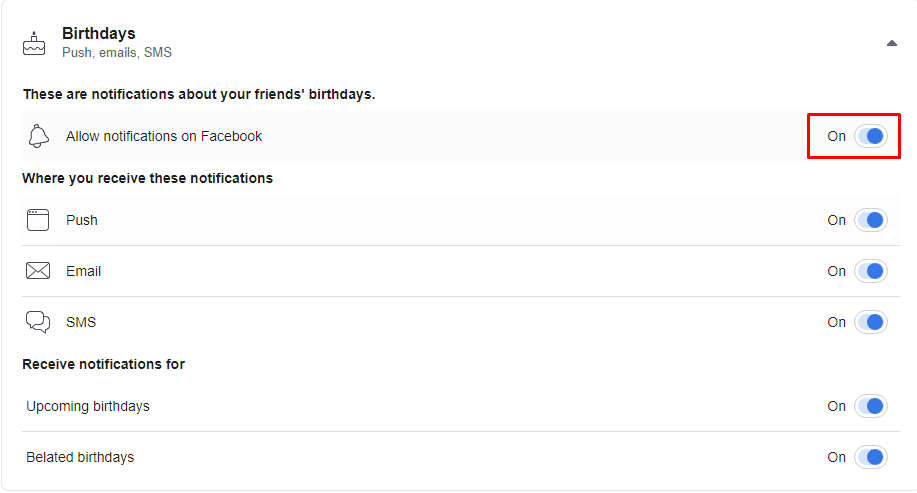
Ayrıca Okuyun : Snapchat'te Birinin Doğum Günü Nasıl Öğrenilir
Facebook'ta Doğum Gününüzü Neden Değiştiremiyorsunuz?
Birkaç kez sonra, Facebook doğum tarihinizin değişimini sınırlar. Bunun doğum günleriyle ilgili neden olabileceğine dair net bir neden olmamasına rağmen, bir varsayım, Facebook hesabınızın saldırıya uğraması gibi olası bir olayda güvenlik nedenleriyle ve dolandırıcılık ve dolandırıcılıklardan korunmak için yapıldığını söylüyor. Bu, Facebook'un doğum günü bildirimleri sorunu göstermediği konusundaki şüphenizi netleştirebilirdi.
Facebook'ta Kendi Doğum Gününüzü Nasıl Değiştirir veya Gizlersiniz?
Doğum gününüzü değiştirmek veya gizlemek, taşınabilir cihazınızdaki Facebook sitesinde veya mobil uygulamasında aşağıdakiler aracılığıyla yapılır:
1. Facebook hesabınıza giriş yapın ve Facebook profil sayfanıza gidin.
2. Hakkında'ya tıklayın.
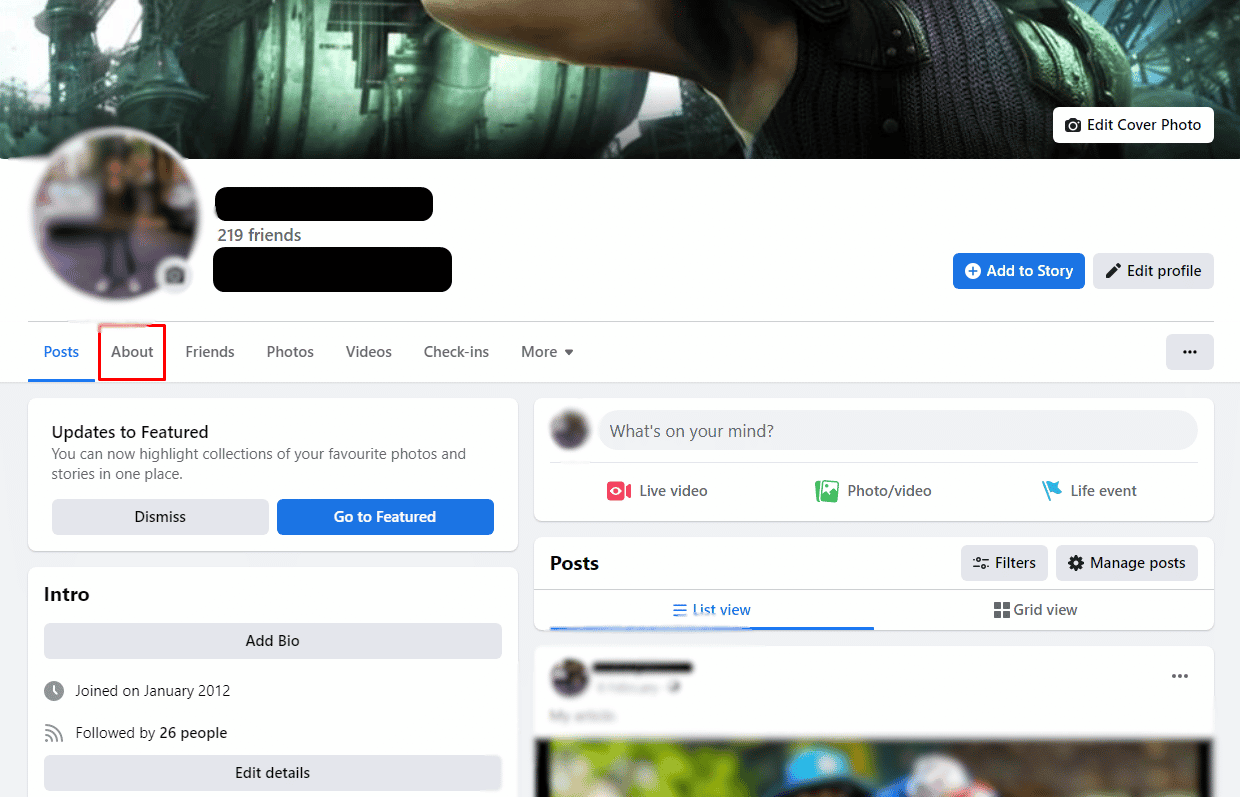
3. İletişim ve temel bilgiler üzerine tıklayın.
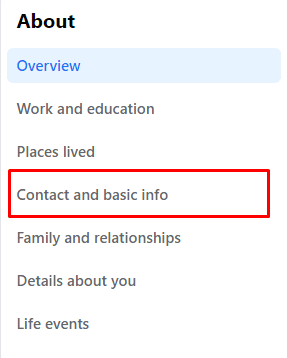
4. Doğum gününüzü ve doğum yılınızı görmek için aşağı kaydırın.
5. Kişiler simgesine > Yalnızca ben > Bitti'ye tıklayın. Bu, doğum gününüzü herkesten gizleyecektir.
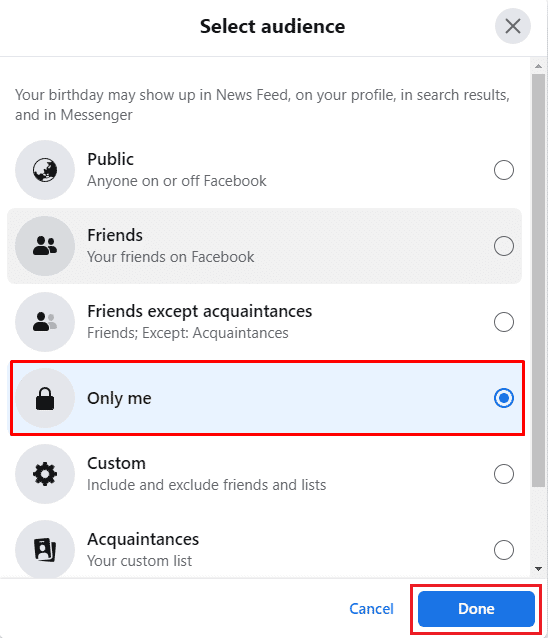
Not : Doğum tarihinizi düzenlemek veya değiştirmek için kurşun kalem simgesine tıklayın ve düzenleyin.
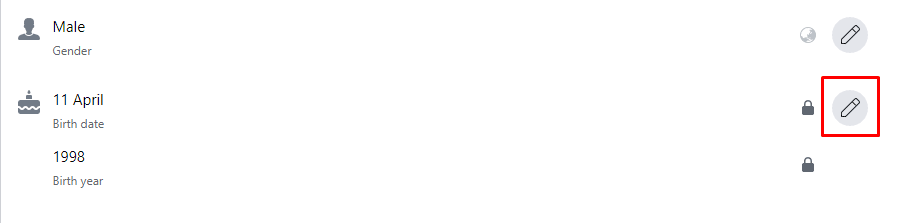
Ayrıca Okuyun : Facebook'taki Tüm Etkinlik Günlüğünü Nasıl Silerim
Facebook Bildirimleri Nasıl Açılır/Kapatılır?
Bilgisayarınızda veya telefonunuzda Facebook Bildirimlerini nasıl açıp kapatacağınızı öğrenmek istiyorsanız aşağıdaki yöntemleri deneyin:
Yöntem 1: Uygulama Üzerinden
1. Facebook uygulamasını açın ve hamburger menü simgesine dokunun .
2. Ayarlar ve gizlilik üzerine dokunun.
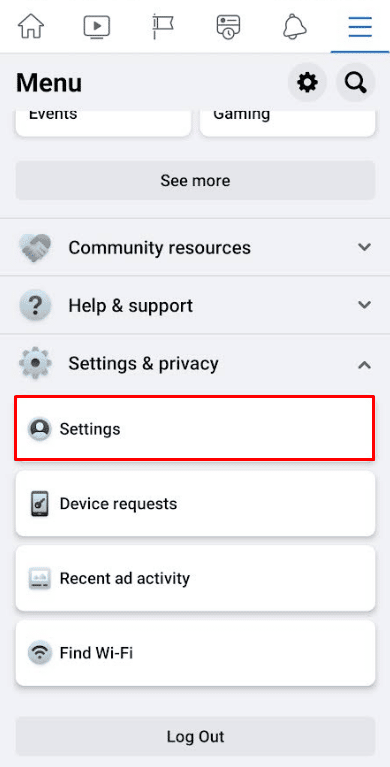
3. Ayarlar > Bildirimler üzerine dokunun.
4. Doğum Günleri'ne dokunun ve Facebook'ta bildirimlere izin ver seçeneği için açma/ kapatma düğmesini açın.
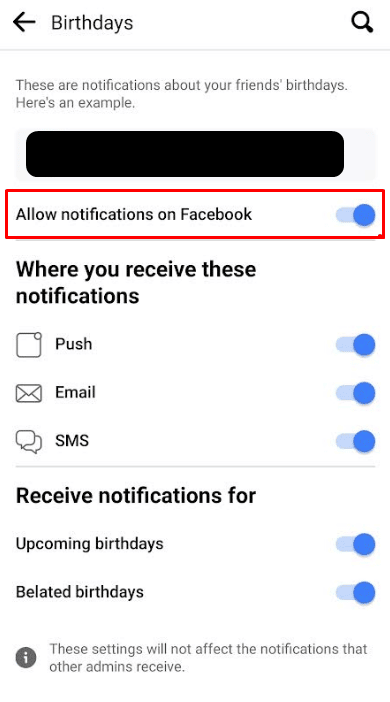
Yöntem 2: Web Sitesi Üzerinden
1. Facebook hesabınıza giriş yapın ve profil simgenize tıklayın.
2. Ayarlar ve gizlilik > Ayarlar > Bildirimler'e tıklayın .
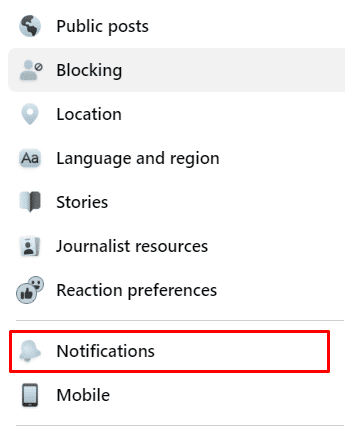
3. Doğum Günleri'ne tıklayın ve Facebook'ta bildirimlere izin ver seçeneği için açma /kapatma düğmesini açın.
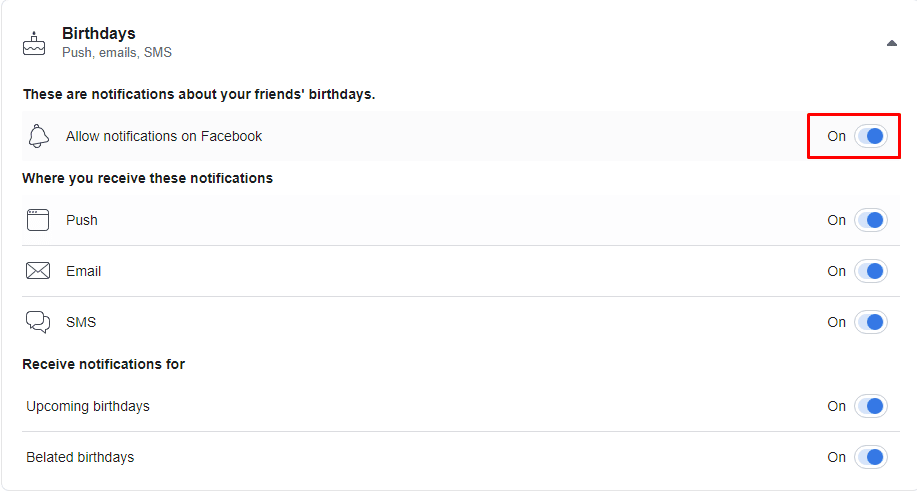
Uygulamada ve web sitesinde Facebook bildirimlerini bu şekilde Açar/Kapatırsınız.
Ayrıca Okuyun : Facebook Etkinliğim Neden Yanlış Zamanı Gösteriyor?
PC'de Facebook'ta Doğum Günleri Nasıl Bulunur?
Facebook hesabınızda doğum günlerini bulamadıysanız, aşağıda listelenen adımları okuyun. PC'nizde, Facebook hesabınıza giriş yaparak doğum günlerini bulabilirsiniz. Aşağıda verilen adımları izleyin:
1. Facebook hesabınıza giriş yapın ve Arkadaşlar seçeneğine dokunun.
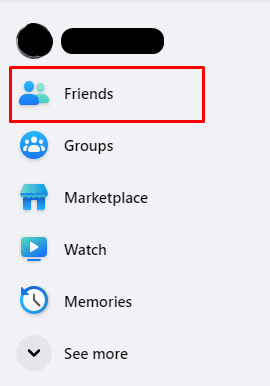
2. Sol bölmeden Doğum Günleri'ne tıklayın.
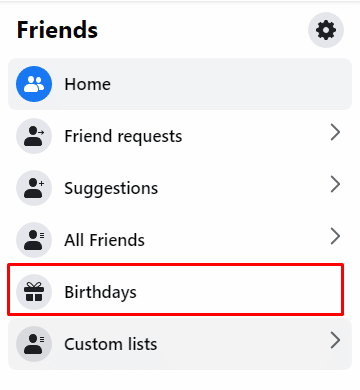
3. Burada, tüm Son ve Yaklaşan doğum günlerinin tarihlerini görüntüleyebilirsiniz.
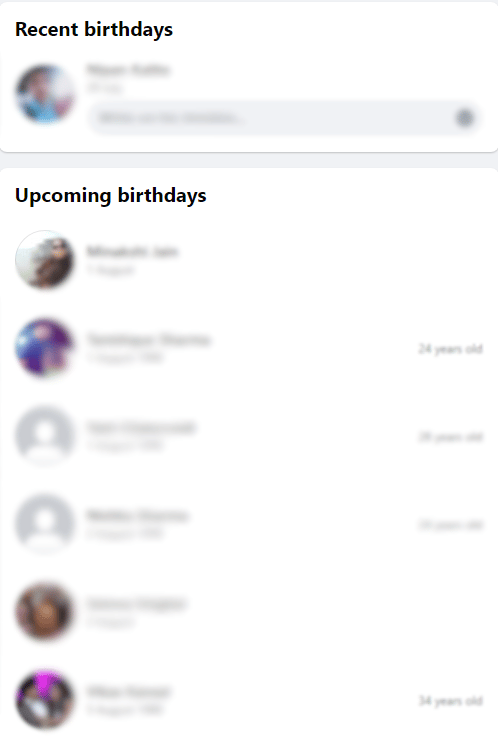
Ayrıca Okuyun : Facebook'ta Gelişmiş Arama Nasıl Yapılır
İPhone'da Facebook'ta Doğum Günleri Nasıl Bulunur?
Facebook kullanarak iOS cihazınızda doğum günlerini bulmak basittir. iPhone'da Facebook'ta doğum günlerini bulmak için aşağıda belirtilen adımları izleyin:
1. iPhone'unuzda Facebook uygulamasını başlatın.
2. Arama çubuğuna dokunun ve Doğum Günleri yazın.
3. İlk arama sonucuna dokunun.
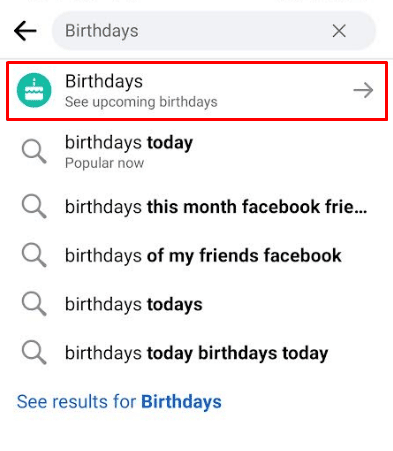
4. Artık tüm Yaklaşan ve Son Doğum Günlerini görebilirsiniz.
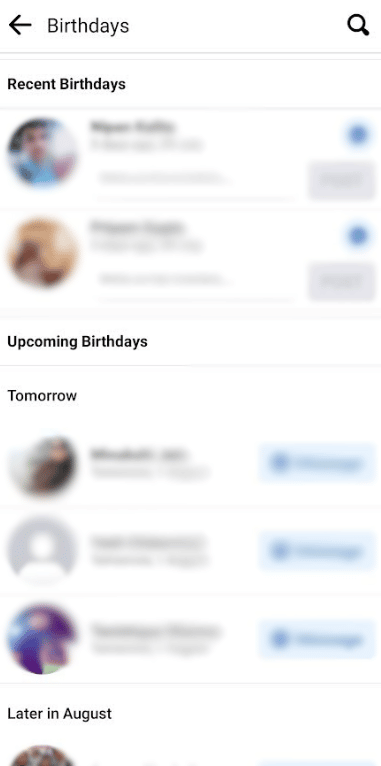
Önerilen :
- Minka Aire Remote Neden Çalışmıyor?
- Devre Dışı Bırakılan Bir Facebook Hesabı Messenger'da Nasıl Görünür?
- Facebook Uygulamasında Makaralar Nasıl Kaldırılır
- iPhone'da Facebook Masaüstü Sürümüne Nasıl Erişilir
Bu kılavuzun yardımcı olduğunu ve Facebook'ta doğum günlerine ne olduğunu öğrenebildiğinizi umuyoruz. Bu yazı ile ilgili aklınıza takılan soruları veya başka bir konu hakkında yazı yapmamızı istediğiniz önerilerinizi bize iletebilirsiniz. Bunları bilmemiz için aşağıdaki yorumlar bölümüne bırakın.
